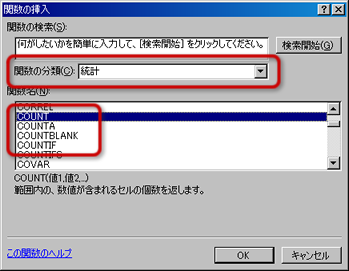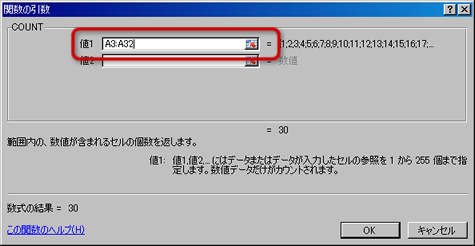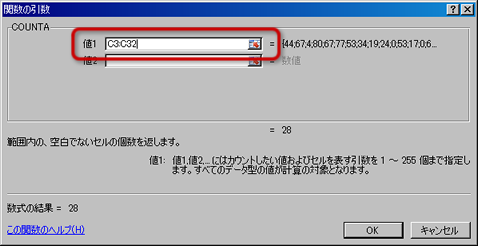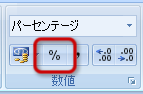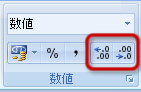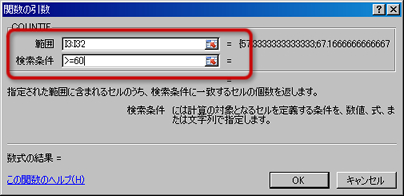情報科学 - 2011/7th/counting_function のバックアップ(No.1)
個数を数える関数次に、3種類の個数を数える関数を使って、 さまざまな個数の数え方を行ってみましょう。 数値の入力されたセルの個数を数えるまずは、 受講した学生数を関数を使って数えます。 番号(A列)を利用して、数えましょう。 「数値の入力されたセルの個数」を数えるには、 COUNT関数を使います。
では、次のようにして、関数を使ってみましょう。
空白でないセルの個数を数える次に、 科目ごとの成績一覧から、 科目ごとの受験者数を関数を使って数えます。 COUNT関数では、数値の入ったセルの個数しか数えられません。 そこで、「空白でない(値が入った)セルの個数」を数える、 COUNTA関数を使います。
まず、国語の受験者数を求めましょう。 次のようにして、関数で求めます。
C39セルに国語の受験者数を計算できたら、 C39セルの数式をD39〜H39セルにコピーして、 他の科目の受験者数を計算しましょう。 オートフィル機能を使って、 マウス操作でコピーするとよいでしょう。 受験率の計算学生数と科目ごとの受験者数を求めることができたら、 科目ごとの受験率を計算してください。 受験率の計算は、次のようになります。 受験率=その科目の受験者数÷学生数 上の式をもとに、Excelの数式をC40〜H40セルにつくってください。 ただし、計算結果は「0.93...」と小数点表示になるので、 次のようにして、小数点以下第1位までのパーセンテージ表示にしてください。
特定の条件を満たすセルの個数を数える次に、 個人ごとの全科目の平均点をもとに、 「60点以上を合格」として、合格者数を関数を使って数えます。 このように、 特定の条件を満たすセルの個数を数えるには、 COUNTIF関数を使います。
検索条件には、次のような比較演算子を使います。 条件を満たす場合は「TRUE」(真)、 満たさない場合は「FALSE」(偽)と判断します。
実際に、 COUNTIF関数での検索条件は、 次のように指定します。 文字列を条件にする場合は、 「"」(ダブルクォーテーション)で囲みます。
合格者数を計算するまず、合格者数を求めましょう。 次のようにして、関数で求めます。
不合格者数を計算する次に、 不合格者数を求めましょう。 次のようにして、関数で求めます。
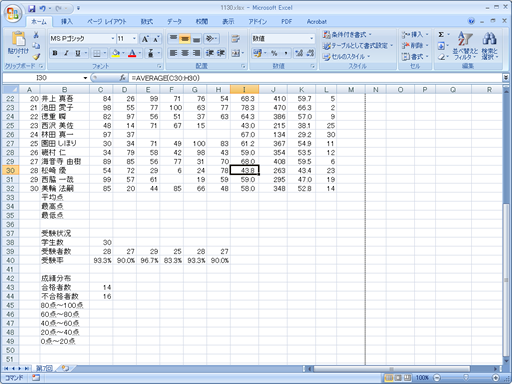
|